BLOG
ブログ


2024/07/08
技術系
【Xcode】ワイヤレスデバッグについて
タグ
こんにちは!M.Hです。
今回はXcodeでUSBケーブルと端末を常時接続せずとも、ワイヤレスでデバッグできる方法をご紹介します。
環境
- MacBook Pro (13-inch, M1, 2020)
- macOS Sonoma 14.5
- Xcode version 15.0.1
きっかけ
iPhoneとiPadの両方でデバッグする機会が多いのですが、それぞれの端末の接続端子がUSB-CとLightningで異なります。
そのため、ケーブルを毎回交換するのが手間だったのでワイヤレスで出来ないかなと調べたところ、ワイヤレスデバッグ機能が用意されてました!
注意点
ワイヤレスデバッグを行うにあたり、いくつか注意点がありますので以下に記載します。
- デバッグ端末のデベロッパーモードをONにしてください。
- Macとデバッグ端末は同じネットワークに接続してください。
- 環境によってはビルド速度が遅くなります。
手順
1. Xcodeを開き、デバッグしたい端末をUSBケーブルで接続します。
2. Window > Devices and Simulatorsを開きます。
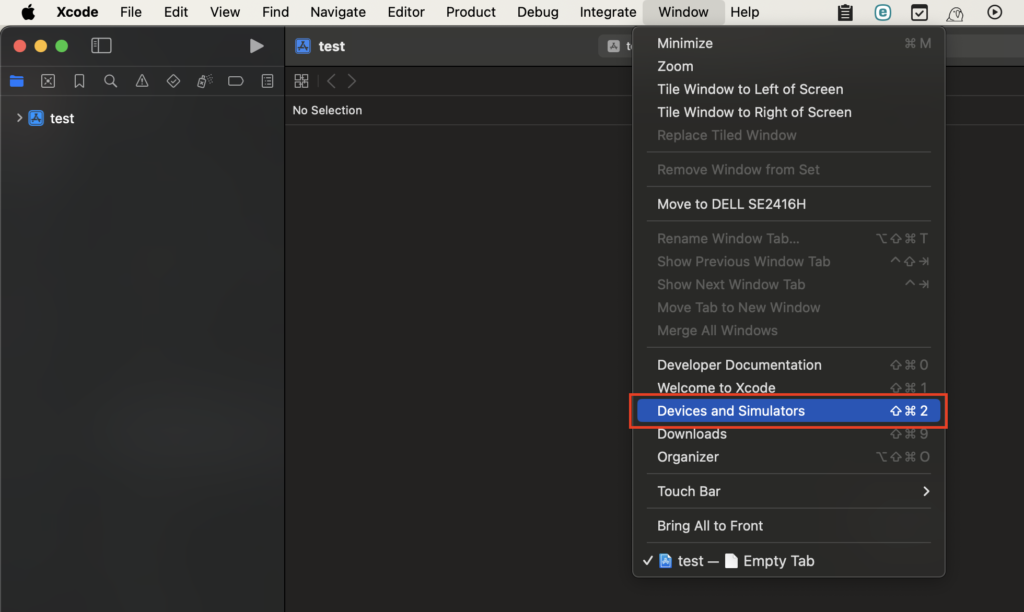
3. デバッグしたい端末を選択し、「Connect via Network」にチェックを付けます。
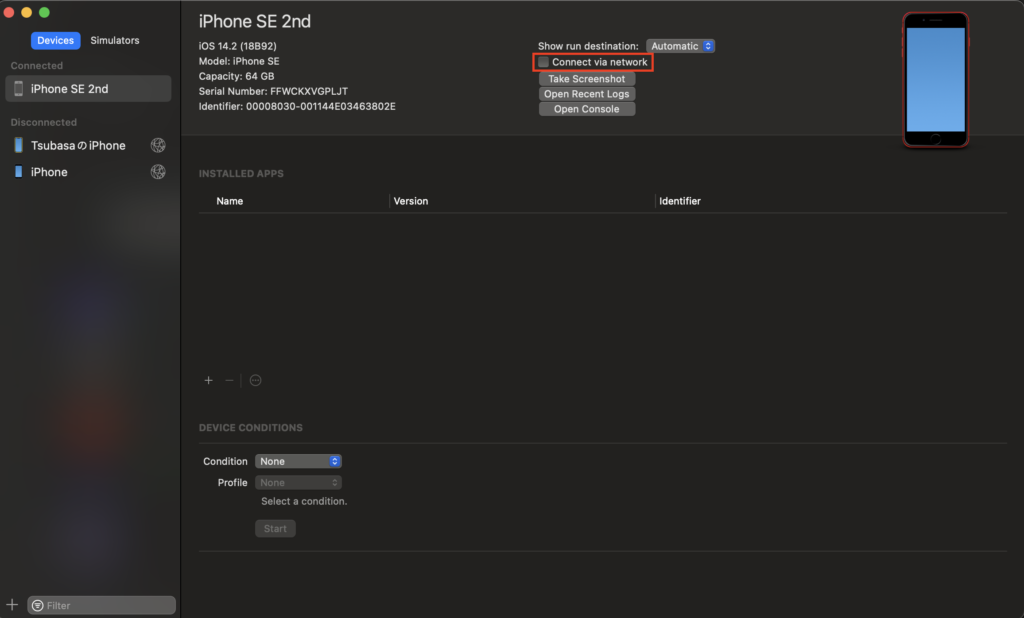
4. 端末に接続しているUSBケーブルを外します。
5. デバッグする端末一覧に、先ほど設定した端末が表示されるので選択しビルドします。
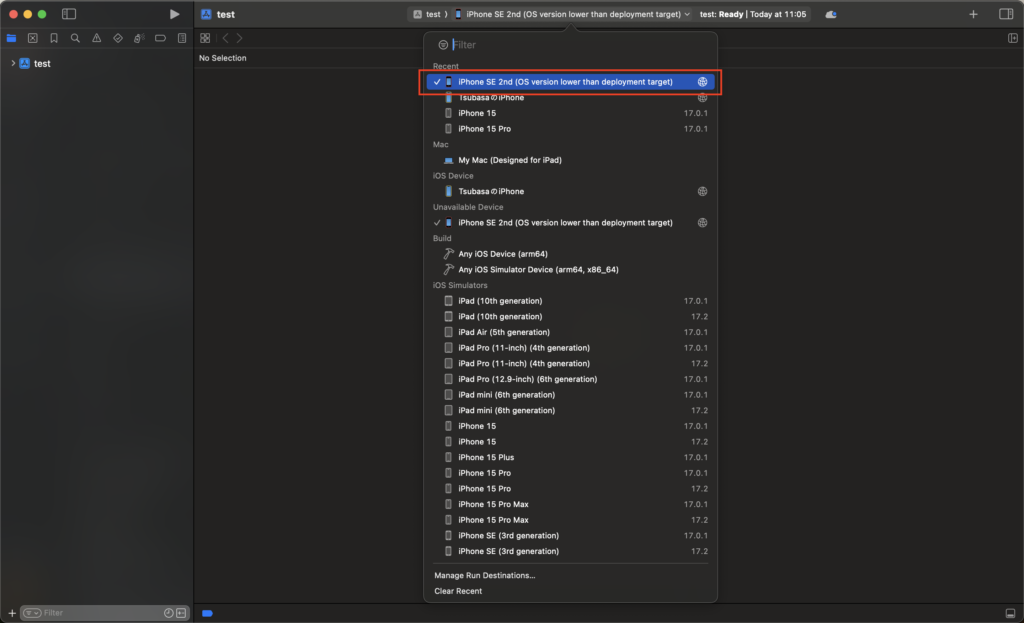
最後に
Xcodeでワイヤレスデバッグを行う方法についてご紹介いたしました。
最近はiPhoneもUSB-Cを採用してUSB-Cに統一されてきていますが、ワイヤレスの方がケーブルの抜き差し動作が必要ないため非常に便利です!
まだワイヤレスデバッグ機能を使われてない方は是非試してみてはいかがでしょうか!
株式会社ウイングドアは福岡のシステム開発会社です。
現在、私達と一緒に"楽しく仕事が出来る仲間"として、新卒・中途採用を絶賛募集しています!
ウイングドアの仲間達となら楽しく仕事できるかも?と興味をもった方、
お気軽にお問い合わせ下さい!


